unity虚拟摇杆
Posted
tags:
篇首语:本文由小常识网(cha138.com)小编为大家整理,主要介绍了unity虚拟摇杆相关的知识,希望对你有一定的参考价值。
参考技术A 在手机游戏中,虚拟摇杆游戏中的虚拟遥感很常见,先根据自己已经会虚拟摇杆来制作,虚拟摇杆醉主要的核心是C#部分
2D虚拟摇杆
先弄个自定义的触发事件,然后给每一个需要触发的事件按钮添加,EventTrigget,需要注意的是这个事件要继承unity的接口,
制作unity的摇杆的话,需要继承unity的的UI接口 IBeginDragHandler, IDragHandler, IEndDragHandler,IPointerClickHandler
首先先定义四个委托
public Action<GameObject, PointerEventData> onBeginDrag;
public Action<GameObject, PointerEventData> onDrag;
public Action<GameObject, PointerEventData> onEndDrag;
public Action<GameObject, PointerEventData> onClick;
其次是重写unity继承的四个接口,把每个委托的回调放进去这些接口函数里面,一但满足条件,委托会执行函数回调方法
public void OnBeginDrag(PointerEventData eventData)
if (onBeginDrag != null)
onBeginDrag(gameObject, eventData);
public void OnDrag(PointerEventData eventData)
if (onDrag != null)
onDrag(gameObject, eventData);
public void OnEndDrag(PointerEventData eventData)
if (onEndDrag != null)
onEndDrag(gameObject, eventData);
public void OnPointerClick(PointerEventData eventData)
if (onClick != null)
onClick(gameObject, eventData);
有了这些委托方法之后,如何使用,这个调用方法,会在初始化注册事件,
public static EventTrigger GetEventCallBack(GameObject obj)
Event trigger = obj.GetComponent<EventTrigger>();
if (trigger == null)
trigger = obj.AddComponent<EventTrigger>();
return trigger;
创建以一个控制虚拟摇杆StickJoyUI脚本,注册委托事件
TriggerEvent.Get(bgObj).onBeginDrag = OnDragBegin;
TriggerEvent.Get(bgObj).onDrag = OnDrag;
TriggerEvent.Get(bgObj).onEndDrag = OnDragEnd;
TriggerEvent.Get(transform.Find("changeAttack").gameObject).onClick = OnChangeAttack;
TriggerEvent.Get(transform.Find("AttackBtn").gameObject).onClick = OnAttackBtn;
再来看看虚拟摇杆部分OnDragBegin OnDrag OnDragEnd 这个三个方法控制虚拟摇杆,
private void OnDragBegin(GameObject obj, PointerEventData evetData)
private void OnDrag(GameObject obj, PointerEventData evetData)
Vector2 point;
//ScreenPointToLocalPointInRectangle("需要转换的对象的父级的RectTrasform","鼠标的位置","当前的摄像机","转换后的ui的相对坐标")
bg为要拖拽的对象的父级对象,里面还有一个小圆PointTf,鼠标的位置取拖拽事件的的position,鼠标的位置取拖拽事件的的摄像机,转
if (RectTransformUtility.ScreenPointToLocalPointInRectangle(bgTf, evetData.position, evetData.pressEventCamera, out point))
//拖动的方向
Vector2 v = (point - Vector2.zero).normalized;
x = v.x;
y = v.y;
if (Vector2.Distance(point, Vector2.zero) <= R)
pointTf.anchoredPosition = point;
else //超出移动的半径
//位置 = 初始位置 + 方向 * 距离
pointTf.anchoredPosition = Vector2.zero + v * R;
private void OnDragEnd(GameObject obj, PointerEventData evetData)
pointTf.anchoredPosition = Vector2.zero;
x = 0;
y = 0;
Ps:2D角色还需要注意人物朝向问题
只需要把里面的的X值和Y值赋予给他实时更新,然后在写一个Flip方法判断朝向问题,本质是修改一下缩放的X改成相反的值就好了
//朝向
void Flip()
if (x > 0)
transform.localScale = new Vector3(1, 1, 1);
else if (x < 0)
transform.localScale = new Vector3(-1, 1, 1);
3D模式:把把X值和Y赋予个移动函数的x值和z值即可
接下用JS实现虚拟摇杆(思路跟上面差不多,但是数据的处理稍有差别而已)
首先引入玩家模块
var Player = require("player");
属性定义
cc.Class(
extends: cc.Component,
properties:
stickNode:
default:null,
type:cc.Node
,
fillNode:
default:null,
type:cc.Node
,
skillBtn:
default:null,
type:cc.Node
,
player:
default:null,
type:Player
,
R:50,
stick_x:0,
stick_y:0
,
在初始化函数Onlade中注册事件
onLoad ()
this.stickNode = cc.find("Stick",this.node);
this.fillNode = cc.find("Stick/fill",this.node);
this.skillBtn = cc.find("skillBtn",this.node);
//注册开始拖拽,拖拽事件,拖拽结束事件,和点击事件,这个更上面的四个接口类似
this.stickNode.on(cc.Node.EventType.TOUCH_START,this.onTouchStart,this);
this.stickNode.on(cc.Node.EventType.TOUCH_MOVE,this.onTouchMove,this);
this.stickNode.on(cc.Node.EventType.TOUCH_END,this.onTouchEnd,this);
this.stickNode.on(cc.Node.EventType.TOUCH_CANCEL,this.onTouchCancel,this);
this.skillBtn.on("click",this.onClickSkillBtn,this);
,
onTouchStart(event)
,
onTouchMove(event)
var pos = event.getLocation();//v2类型 坐标系
//当前这个鼠标的世界坐标转换成当前节点的相对坐标
pos = this.stickNode.convertToNodeSpaceAR(pos);
if(pos.magSqr()<=this.R*this.R)
this.fillNode.setPosition(pos);
else
this.fillNode.x = pos.normalizeSelf().x*this.R;
this.fillNode.y = pos.normalizeSelf().y*this.R;
this.stick_x = pos.normalizeSelf().x;
this.stick_y = pos.normalizeSelf().y;
,
onTouchEnd(event)
this.fillNode.x = 0;
this.fillNode.y = 0;
this.stick_x = 0;
this.stick_y = 0;
,
onTouchCancel(event)
this.fillNode.x = 0;
this.fillNode.y = 0;
this.stick_x = 0;
this.stick_y = 0;
,
onClickSkillBtn()
//执行玩家脚本使用技能的方法
this.player.playSkill();
PS:计算上面的pos的方向, 上面为啥半径平方而不是把开方呢??,开方消耗性能,给半径平方两者比较也能比较,相对与前者开方,后者半径平方更加节省性能,采用迂回思路,感觉这种思想有很多地方都用到,就比如前面的浮点数处理,既然有误差,那么我可以放大倍数,然后要使用时候,我再缩小倍数。
Unity插件研究-EasyTouch V5
抽空研究了下Easy Touch 5插件,发现确实很好用,下面是相应的用法:
1. Easy Touch Controls:实现虚拟摇杆的组件
在项目的"Hierarchy"窗口下,创建摇杆操作点击GameObject=>EasyTouchControls=>Joystick,创建完之后会在Hierarchy面板出现摇杆物体,Game视图也会出现一个摇杆,这个插件应该是基于UGUI写的,它的物体出现方式和创建Canvas下的控件一样(所以自定义事件和UGUI添加事件的方法基本是类似的),也会出现Canvas和EventSystem,而Joystick也会成为Canvas的子物体。添加完摇杆,还会出现一个"InputManager"的游戏物体,这个应该是EasyTouch用来实现用户输入的控制的,如果删除这个游戏物体,游戏运行时就会动态生成这个游戏物体,下面是一些配置:
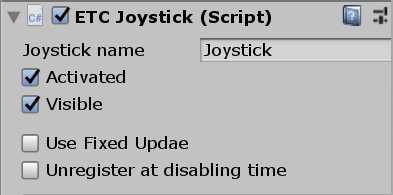 名字、启动时是否可见,是否激活,如果有物理引擎,是需要使用FixedUpdate的
名字、启动时是否可见,是否激活,如果有物理引擎,是需要使用FixedUpdate的
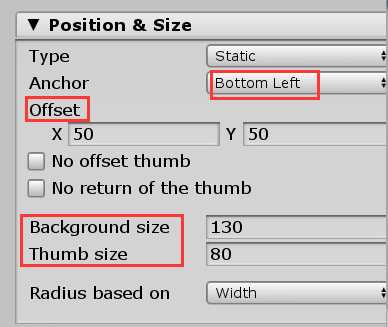 摇杆显示的位置,偏移量、尺寸大小
摇杆显示的位置,偏移量、尺寸大小
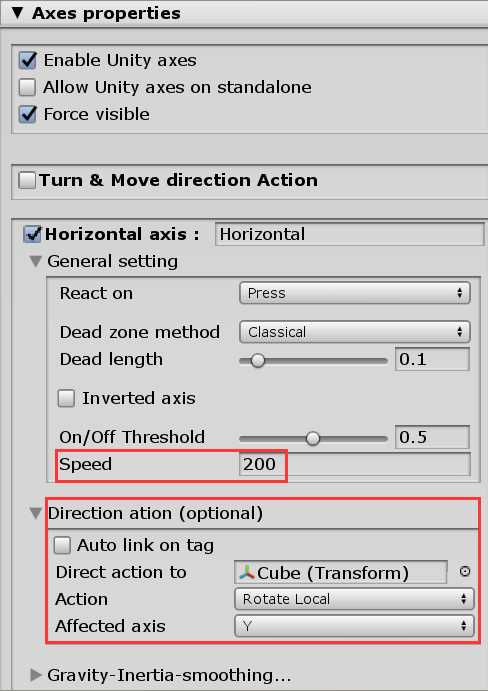 摇杆的轴配置,这是水平轴的,比如控制物体旋转,Speed设置为200,给它控制的物体(也可以使用Auto link on tag,使用标签方式),Action使用"Rotate Local",基于“Y"轴
摇杆的轴配置,这是水平轴的,比如控制物体旋转,Speed设置为200,给它控制的物体(也可以使用Auto link on tag,使用标签方式),Action使用"Rotate Local",基于“Y"轴
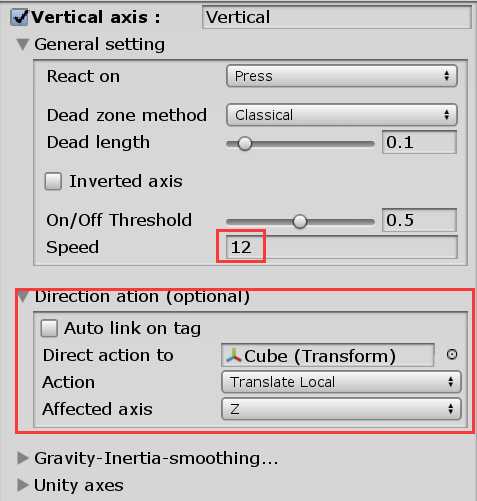 摇杆的轴配置,这是垂直轴的,用来配置延”Z"轴进行前后移动
摇杆的轴配置,这是垂直轴的,用来配置延”Z"轴进行前后移动
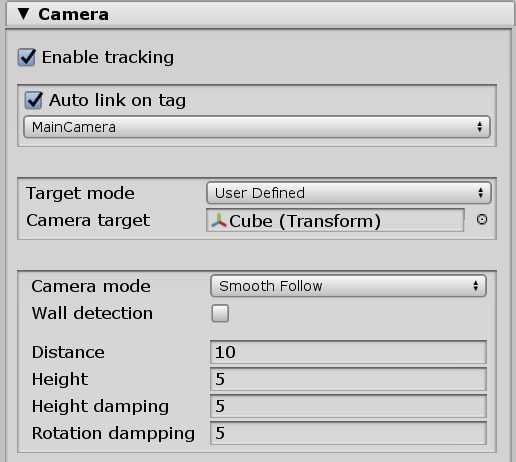 实现第三人称游戏时,经常需要相机跟随,可以“Enable tracking",使用”MainCamera",链接好要跟随的游戏物体,相机跟随使用“Smooth Follow",可以控制相机跟随的高度、距离、
实现第三人称游戏时,经常需要相机跟随,可以“Enable tracking",使用”MainCamera",链接好要跟随的游戏物体,相机跟随使用“Smooth Follow",可以控制相机跟随的高度、距离、
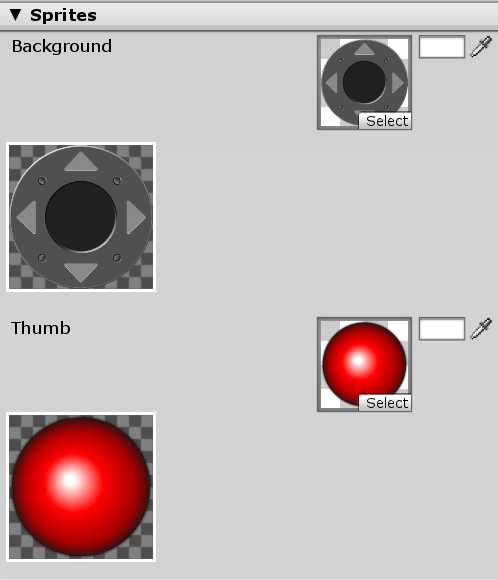 这个用来配置虚拟摇杆的图片
这个用来配置虚拟摇杆的图片
如果不用自动配置,想使用自己的代码来控制物体移动,代码中是使用:
ETCInput.GetAxis("Vertical") ETCInput.GetAxis("Horizontal")
唯一不好的是这个插件导入后,给了一大堆示例和文档,如果是项目开发会增加不少的size,做了相应的精减,只有200多K了https://files-cdn.cnblogs.com/files/bearhb/EasyTouchControls-min.rar
2. Easy Touch:实现手势控制的组件
(1)Hierarchy窗口中必须右键,生成"EasyTouch" ->"EasyTouch"物体;
(2)QuickGesture:这个实在是太猛了, 如果想给某个游戏物体添加手势的一些事件,直接添加下面某个组件就可以了:
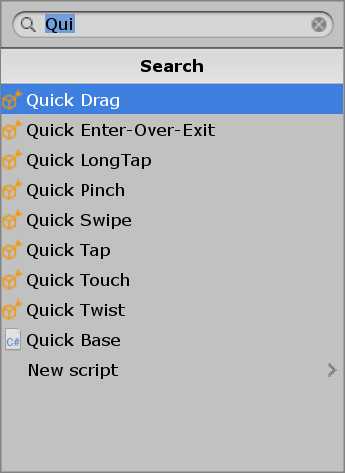 例如一个cube如果想被拖动,直接添加“Quick Drag"组件,这个Cube就可以实现拖动了,而且拖动的事件和UGUI完全一致;
例如一个cube如果想被拖动,直接添加“Quick Drag"组件,这个Cube就可以实现拖动了,而且拖动的事件和UGUI完全一致;
(3)如果需要在程序中进行手势判断,是需要下面的脚本:
using HedgehogTeam.EasyTouch; using System.Collections; using System.Collections.Generic; using UnityEngine; public class TouchManager : MonoBehaviour private Renderer ren; private void Start() ren = GetComponent<Renderer>(); void Update() // 获取当前玩家输入的手势 Gesture currentGesture = EasyTouch.current; //如果有手势 if (currentGesture != null) //区分手势进行检测 switch (currentGesture.type) //开始触摸 case EasyTouch.EvtType.On_TouchStart: Debug.Log("OnTouchStart"); Debug.Log("startPosition" + currentGesture.startPosition); OnTouchStart(currentGesture); break; //结束触摸 case EasyTouch.EvtType.On_TouchUp: OnTouchEnd(currentGesture); break; //开始滑动 case EasyTouch.EvtType.On_Swipe: OnSwipe(currentGesture); break; //简单点击下 case EasyTouch.EvtType.On_SimpleTap: Debug.Log("点击下"); break; //长按 case EasyTouch.EvtType.On_LongTap: Debug.Log("长按"); break; void OnTouchEnd(Gesture gesture) Debug.Log("OnTouchEnd"); Debug.Log("actionTime" + gesture.actionTime); void OnSwipe(Gesture gesture) Debug.Log("OnSwipe"); //滑动的枚举(上、下、左、右、其他) Debug.Log("swipe" + gesture.swipe); void OnTouchStart(Gesture gesture) if (gesture.pickedObject == gameObject) ren.material.color = new Color(Random.Range(0, 1.0f), Random.Range(0, 1.0f), Random.Range(0, 1.0f));
以上是关于unity虚拟摇杆的主要内容,如果未能解决你的问题,请参考以下文章